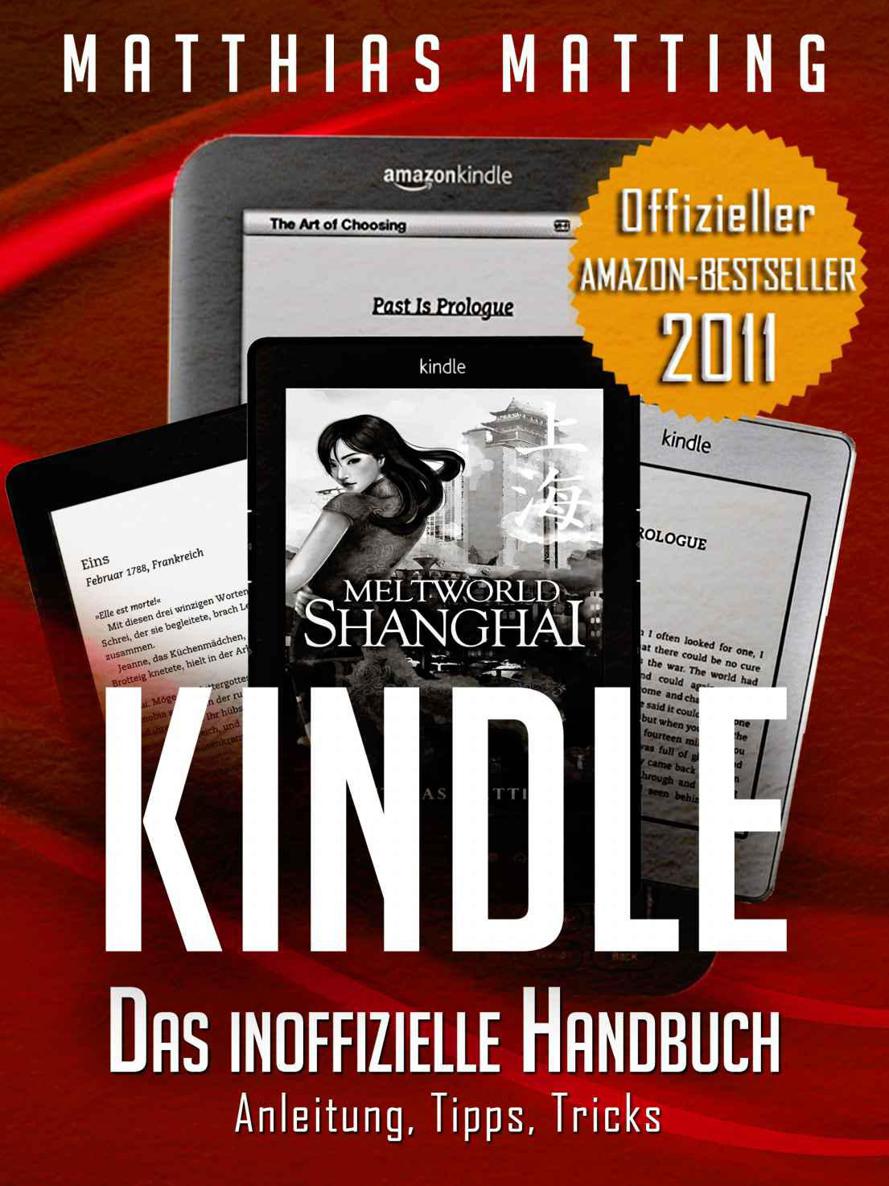![Kindle - das inoffizielle Handbuch zu Paperwhite & Co. Anleitung, Tipps und Tricks. (German Edition)]()
Kindle - das inoffizielle Handbuch zu Paperwhite & Co. Anleitung, Tipps und Tricks. (German Edition)
Bücher übrigens auch aus gezippten Archiven öffnen, das spart Platz im Kindle-Speicher. In einigen Buchformaten hat das Programm Schwierigkeiten mit deutschen Umlauten.
Andere Buchformate lesen (K4)
Für Coolreader 3 gibt es eine Kindle-4-Variante, die einen erfolgreichen Jailbreak voraussetzt. Um diese zu nutzen, müssen Sie zunächst genau so vorgehen wie im vorigen Tipp. Was zu Launchpad gesagt wurde, können Sie ignorieren. Stattdessen laden Sie den Coolreader-K4-Runner:
http://dl.dropbox.com/u/16679763/cr3runner_2.5_k4w.zip
Entpacken Sie die ZIP-Datei und kopieren Sie die enthaltene install.bin in die oberste Verzeichnisebene Ihres Kindle. Wählen Sie MENU -> Einstellungen -> MENU -> Den Kindle aktualisieren. Wenn der Kindle dann neu gestartet ist, steht der Coolreader zur Verfügung.
Andere Buchformate lesen (KT, PW)
Von Coolreader 3 (siehe voriger Tipp) gibt es auch eine Anpassung für den Kindle Touch, die auch auf dem Paperwhite installierbar ist. Diese funktioniert noch nicht zu 100 Prozent, man kann das Programm aber durchaus schon zum Lesen von Büchern in von Amazon sonst nicht unterstützten Formaten (wie ePub) benutzen. Die Installation besteht aus zwei Etappen.
Zunächst müssen Sie das Programm selbst auf Ihren Kindle spielen. Dazu rufen Sie die Seite
https://github.com/varnie/HackedUpReader/downloads
auf. Die dort zu findende Datei HackedUpReader.tar.gz laden Sie auf Ihren Computer. Dann entpacken Sie das Archiv. Das Ergebnis überspielen Sie komplett in das Hauptverzeichnis Ihres Kindle. Der Ordner muss den Namen cr3xcb tragen.
Um das Programm auch starten zu können, müssen Sie es noch in den Launcher einbinden. Das ist derzeit nur beim Kindle Touch möglich. Dazu erstellen Sie im Verzeichnis “extensions” einen Ordner “hackeduperaeder”. Dorthin kopieren Sie die beiden Dateien, die Sie auf dieser Seite finden:
https://github.com/varnie/HackedUpReaderLauncher
- also config.xml und menu.json. Sie sorgen dafür, dass der Launcher den Coolreader auch findet. Das war’s dann auch schon. Sie sollten das Programm nun über MENU -> Launcher starten können. Beim Umgang damit ist noch ein bisschen Fingerspitzengefühl nötig...
Beim Kindle Paperwhite müssen Sie das Programm derzeit noch per Hand starten. Dazu brauchen Sie das USB-Network, das Sie als Teil des Jailbreaks bekommen. Wenn Sie noch etwas Geduld haben, liefern die fleißigen Kindle-Hacker sicher bald mehr Komfort.
Bessere PDF-Unterstützung (K3)
Für den Kindle Keyboard gibt es mit dem kindlepdfviewer ein Zusatzprogramm, das PDF-Dokumente deutlich bequemer und besser behandelt als die im Kindle eingebaute PDF-Funktion. So kann man zum Beispiel in beliebigen Stufen zoomen, die Helligkeit des Dokuments verändern oder die Seite an das Kindle-Display anpassen. Das Programm benötigt die Launchpad-Erweiterung (siehe “Der Kindle spielt Schach”) und natürlich den Jailbreak.
Danach ist es relativ einfach einzurichten:
Erzeugen Sie einen Ordner "customupdates" im Hauptverzeichnis des Kindle
Kopieren Sie das ZIP-Archiv der aktuellsten Version von https://github.com/hwhw/kindlepdfviewer/wiki/Download in dieses Verzeichnis
Drücken Sie Shift-Shift-I. Launchpad installiert das Paket nun
Starten Sie Launchpad mit Shift-Shift-Space neu
Nun können Sie den neuen PDF-Viewer mit Shift-P-D starten.
Bessere PDF-Unterstützung (K3, K4)
Eine Alternative zum kindlepdfviewer ist Liberator. Dieses Programm funktioniert auch mit dem kleinen Kindle (K4) und ist hier erhältlich:
http://www.mobileread.com/forums/showthread.php?t=198742
Demo des eInk-Displays (alle)
Wie schnell kann ein eInk-Bildschirm sein? Ein Programmierer hat im Mobileread-Forum zwei Demo-Programme bereitgestellt, die die grafischen Fähigkeiten des Kindle in Endlos-Schleife zeigen. Die beiden Programme eLips und Dithermatron sind in diesem Thread verfügbar:
http://www.mobileread.com/forums/showthread.php?t=175632
Zum Starten kopieren Sie sie am besten in ein eigenes Verzeichnis demos auf den Kindle. Dann müssen Sie dem oben schon erwähnten Programm Launchpad nur noch zwei neue Kommandos beibringen, die Sie zum Beispiel in die launchpad.ini schreiben können:
D L = !/mnt/us/demos/eLips
D T = !/mnt/us/demos/dithermatron
Nachdem Sie mit Shift-Shift-Space die Shortcuts neu eingelesen haben, können Sie die beiden Programme mit Shift-D-L und Shift-D-T starten. Zum Beenden schalten Sie einfach den Kindle aus (Powerknopf laaange drücken). Einen praktischen Nutzen
Weitere Kostenlose Bücher